具体方法如下:
1、使用组合快捷键 win+R键调出运行对话框;
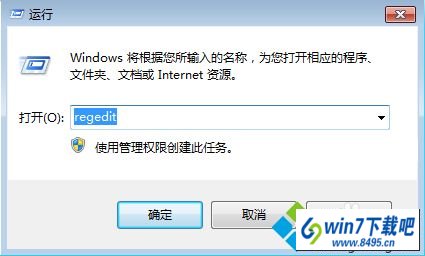
2、然后在打开里边键入Regedit,然后按回车键,即可打开注册表;
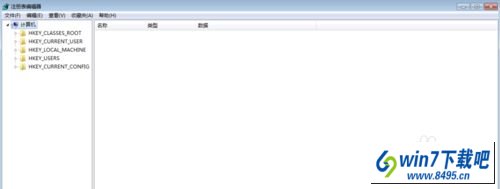
3、进入win10注册表之后,我们依次展开:位置:HKEY_CLAssEs_RooT\directory\background\shellex\ContextMenuHandlers之后,除了面的“new”注册表项目不删除外,其他ContextMenuHandlers下的所有键值都删除掉;


4、删除完成之后,重启下电脑,一般就可以解决win10右键慢的问题了,遇到这种问题的朋友不妨去试试。
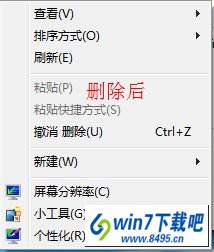
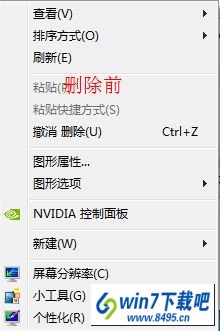
win10系统点击鼠标右键反应很慢的图文步骤,设置之后,在重新点击鼠标右键,发现速度变的快多了。

 当前位置:
当前位置: